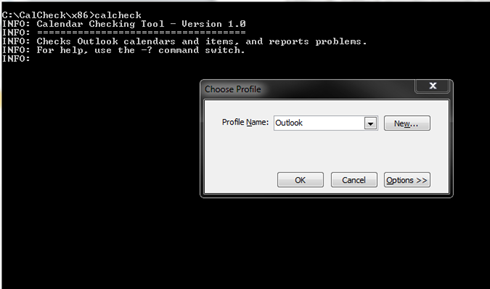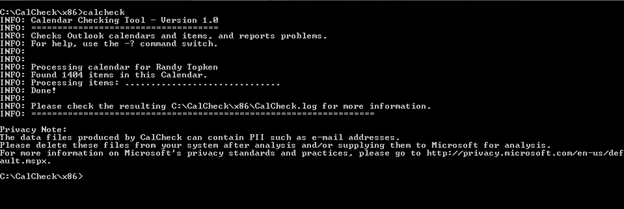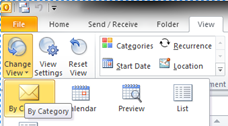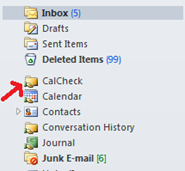CalCheck - A Ferramenta de Verificação de Calendário do Outlook
Artigo original publicado na quinta-feira, 23 de fevereiro de 2012
No último ano eu tenho trabalhado nesta ferramenta - adicionando uma funcionalidade e verificações baseadas na minha experiência como um engenheiro do Outlook e de sugestões oferecidas por outros engenheiros. Bem, em fevereiro a ferramenta foi lançada para todos os clientes baixarem e usá-la para verificar problemas em potencial em seus calendários - que é provavelmente uma economia de tempo ao encontrar um problema com seu Calendário do Outlook - ou com um Calendário do Outlook do usuário em sua organização.
Instalação
Baixe o CalCheck no Centro de Download da Microsoft.
Este utilitário funciona com:
- Microsoft Office Outlook 2003
- Microsoft Office Outlook 2007
- Microsoft Office Outlook 2010 (32 bits)
- Microsoft Office Outlook 2010 (64 bits)
- Microsoft Exchange Server 2003
- Microsoft Exchange Server 2007
- Microsoft Exchange Server 2010
Importante: A versão de 64 bits desta ferramenta é apenas para uso com a versão de 64 bits do Microsoft Outlook 2010.
O download é um arquivo ZIP - apenas descompacte em um diretório vazio, abra uma janela de comando naquele diretório e execute-a.
O que o CalCheck faz
A Ferramenta de Verificação de Calendário para Outlook (CalCheck) é um programa de linha de comando que verifica problemas nos Calendários do Microsoft Outlook. A ferramenta abre um perfil do Outlook para acessar o Calendário do Outlook. Realiza várias verificações, como permissões, publicação de disponibilidade, configuração de delegação e reserva automática. Cada item na pasta de calendário é verificado por problemas conhecidas que podem causar um comportamento inesperado, como uma reunião que está faltando.
Conforme o CalCheck passa por esse processo, gera um relatório que pode ser usado para ajudar a diagnosticar itens de problemas ou identificar tendências.
Verificações realizadas
As seguintes verificações específicas do calendário são realizadas e registradas no relatório:
- Permissões para o calendário
- Delegações no calendário
- Informação de publicação de disponibilidade
- Configurações de agendamento direto para caixa de correio ou calendário
- Número total de itens na pasta Calendário
As seguintes verificações a nível do item são realizadas e registradas no relatório:
- Nenhum endereço de email do organizador
- Nenhum endereço de email do remetente
- Nenhuma propriedade dispidRecurring (faz com que um item não seja mostrado na exibição Dia/Semana/Mês)
- O tempo de existência das propriedades dispidApptStartWhole e dispidApptEndWhole
- Nenhum assunto para reuniões que irão ocorrer no futuro ou para reuniões recorrentes (é registrado um aviso)
- Verificar classe de mensagens (é registrado um aviso)
- O dispidApptRecur (blob de recorrência) é verificado pelo tempo inicial e final geral, não para exceções
- Verificar itens em conflito no calendário
- Verificar itens duplicados, baseado em determinadas propriedades MAPI
- Verificar mais de 1250 reuniões recorrentes (é registrado um aviso) e 1300 reuniões recorrentes (um erro é relatado); 1300 é o limite
- Verificar se você é um participante ou se tornou o Organizador de uma reunião
- Verificar dados de exceção de reunião para garantir seu tamanho correto
Modo do Servidor
Você também tem a opção de executar o CalCheck no Modo do Servidor. No Modo do Servidor, o CalCheck tenta abrir todas as caixas de correio no servidor do Exchange e realizar as verificações listadas na seção “Verificações realizadas” deste artigo. O Modo do Servidor gera um arquivo CalCheckSvr.log, que lista as caixas de correio com erros. Além disso, o CalCheck gera um arquivo CalCheck__.log para cada caixa de correio. Este arquivo de log mostra mais detalhes específicos a caixa de correio.
Para usar o Modo do Servidor, você deve usar um perfil de mensagem associado com uma conta que possui permissões para todas as caixas de correio no servidor do Exchange especificado. Para executar o modo do servidor, use a opção da linha de comando “-S”.
Exemplo
Executando uma verificação em uma caixa de correio/calendário:
Se você não especificar um perfil na linha de comando - você será solicitado a escolher um perfil como na captura de tela acima.
Quando você escolher seu perfil - a ferramenta irá executar - e você verá um resultado similar enquanto estiver tudo bem:
Esta janela mostra que há um CalCheck.log e onde você irá encontrá-lo. Abri-lo mostrará algumas informações como:
02/17/2012 05:09:20PM Ferramenta de Verificação de Calendário - Versão 1.0
02/17/2012 05:09:20PM ====================================
02/17/2012 05:13:45PM Abrindo caixa de correio: Caixa de correio 02/17/2012 05:13:45PM /O=Org/OU=OU/cn=Destinatários/cn=Caixa de correio
02/17/2012 05:13:45PM Fuso horário local: Horário padrão do Leste 02/17/2012 05:13:45PM Abriu com sucesso a pasta Calendário. 02/17/2012
05:13:45PM Processando o calendário da caixa de correio
02/17/2012 05:13:46PM Localizada e aberta com sucesso a mensagem de disponibilidade local para esta caixa de correio.
02/17/2012 05:13:47PM Publicando 2 mês(ses) de dados de disponibilidade no servidor.
02/17/2012 05:13:47PM A Programação de Recursos/Aceitação automática de solicitações de reuniões está desabilitada.
02/17/2012 05:13:47PM ====================================
02/17/2012 05:13:47PM Delegar para esta caixa de correio:
02/17/2012 05:13:47PM ===========================
02/17/2012 05:13:47PM Sem delegações definidas.
02/17/2012 05:13:47PM ===========================
02/17/2012 05:13:47PM Permissões neste Calendário:
02/17/2012 05:13:47PM =============================
02/17/2012 05:13:47PM Padrão: Nenhum
02/17/2012 05:13:47PM Gerente: Revisor
02/17/2012 05:13:47PM Funcionário1: Nenhum
02/17/2012 05:13:47PM Funcionário2: Revisor
02/17/2012 05:13:47PM Funcionário3: Revisor
02/17/2012 05:13:47PM =============================
02/17/2012 05:13:48PM Encontrados 1404 itens no Calendário. Processando...
02/17/2012 05:13:48PM AVISO: Nenhum Assunto neste item. Você pode desejar adicionar um Assunto neste item.
02/17/2012 05:13:48PM Propriedades para ajudar a investigar este item relatado: 02/17/2012 05:13:48PM Assunto:
Local: Nenhum assunto no item recorrente
Hora Inicial: 01/11/2011 10:00:00PM
Hora Final: 01/11/2011 10:30:00PM
Último Modificador: Caixa de Correio
Última Hora Modificada: 02/04/2011 02:48:08PM
É uma reunião recorrente: verdadeiro
Nome do Remetente: Caixa de Correio
Endereço do Remetente: /o=Org/ou=OU/cn=destinatários/cn=Caixa de Correio
Nome do Organizador: Caixa de Correio
Endereço do Organizador: /o=Org/ou=OU/cn=destinatários/cn=Caixa de Correio
Início da Recorrência: 12:00:00.000 AM 1/11/2011
Final da Recorrência: 12:00:00.000 AM 2/1/2011
Tipo Final da Recorrência: Terminar Após X Ocorrências
Número de Exceções: 0x0000
02/17/2012 05:13:50PM ERRO: Detectado um item duplicado no Calendário. Verifique este item.
02/17/2012 05:13:50PM Propriedades para ajudar a investigar este item relatado:
02/17/2012 05:13:50PM Assunto: Consulta médica
Local: Consultório Médico
Hora Inicial: 03/04/2012 04:30:00PM
Hora Final: 03/04/2012 06:00:00PM
Último Modificador: Caixa de Correio
Última Hora Modificada: 08/01/2011 06:29:05PM
É uma programação recorrente: falso
Nome do Remetente: Caixa de Correio
Endereço do Remetente: /o=Org/ou=OU/cn=destinatários/cn=Caixa de Correio
Nome do Organizador: Caixa de Correio
Endereço do Organizador: /o=Org/ou=OU/cn=destinatários/cn=Caixa de Correio
Para os itens de problema encontrados - o relatório oferece informações que você pode usar para encontrar os itens de problema para que possam ser removidos, recriados ou, se possível, corrigidos, etc.
Opções de Comando - e o que fazem
CalCheck [-P ] [-M ] [-S ] [-A] [-F] [-R] [-V] [-No] CalCheck -?
-P Profile name (Se este parâmetro não é especificado, a ferramenta solicita um perfil)
-M Mailbox DN (Se este parâmetro é especificado, processa apenas a caixa de correio especificada)
-S Server name (Processa o servidor completo a não ser que uma caixa de correio seja especificada)
-A Todos os itens de calendário são encaminhados para CALCHECK.CSV
-F Criar uma pasta CalCheck e mover os itens de erro sinalizados para a pasta
-R Colocar uma mensagem Relatório que contém o arquivo CalCheck.log na Caixa de Entrada
-V Resultado detalhado da janela do Prompt de Comando
-No Para omitir um teste de item de calendário
O parâmetro No funciona com “org” para omitir o teste “Participante torna-se Organizador” e funciona com “dup” para omitir a detecção de item duplicado
-? Imprimir esta mensagem
Algumas dicas adicionais sobre opções específicas:
“-M” Você deve usar o legacyExchangeDN para a caixa de correio e o perfil que você usa deve ser para uma caixa de correio que possui permissões para abrir outra caixa de correio.
“-A” Irá criar um arquivo CSV que inclui todos os itens de calendário - um em cada linha. Haverá varias propriedades listadas para cada item que podem ser usadas para procurar problemas não detectados pela ferramenta:
É possível exibir todos os itens no Calendário abrindo o CSV no Excel. É possível classificar e filtrar itens com base em coisas como horário inicial, assunto, itens recorrentes, etc. Isto pode ser útil para encontrar problemas que não podem ser detectados pelo CalCheck ou que atualmente não são procurados pelo CalCheck. Se você encontrar um item de problema no CSV, é possível abril o Calendário e colocá-lo na exibição de Categoria para obter uma exibição similar do Calendário no Outlook.
Para fazer isso, no Outlook, clique na guia Exibir, clique em Alterar Exibição suspenso e escolha Por Categoria. Isto oferecerá uma exibição do Calendário como a seguir:
Esta exibição mostra todos os itens no Calendário como uma lista - similar ao ver os emails na pasta Caixa de Entrada. É possível classificar coisas aqui como Assunto, Local, Início e Fim. Pode ser usado para encontrar o item de problema na pasta Calendário quando é difícil ou impossível localizar a exibição Calendário normal.
“-F” Irá criar uma pasta CalCheck na sua lista de pastas e moverá os itens marcados como um Erro para aquela pasta:
Os itens podem ser movidos facilmente de volta para o Calendário ou podem ser excluídos aqui se não forem necessários ou corrigidos se possível e colocados de volta no Calendário. A regra geral seria recriar o item e excluir o item retirado para a pasta CalCheck.
“-R” Irá criar uma mensagem de email na pasta Caixa de Entrada com o arquivo CalCheck.log anexado a ele. Isto é útil ao executar a ferramenta no modo Servidor - pois cada usuário irá obter seu relatório em sua Caixa de entrada:
“-No” Existem dois destes: “-No org” e “-No dup”:
O “-No org” irá omitir a verificação para “o participante se torna o organizador da reunião”. Parte desta verificação usa o legacyExchangeDN da caixa de correio. Se o legacyExchangeDN for alterado por qualquer razão - como uma migração - este teste oferecerá erros para os itens que podem não ser realmente um erro. O erro registrado pelo CalCheck irá mostrar ambos DNs. Aqui está um exemplo:
12/21/2011 05:27:25PM ERRO: dispidApptStateFlags é 1, mas o endereço para esta caixa de correio não corresponde ao endereço do organizador.
12/21/2011 05:27:25PM Verifique para garantir que o Endereço do Organizador está correto e se este usuário deve ser o organizador.
12/21/2011 05:27:25PM Endereço do Organizador: /o=Org1/ou=grupo de administradores 1/cn=destinatários/cn=usuário1
12/21/2011 05:27:25PM DN para este usuário: /o=Org2/ou=grupo de administradores 2/cn=destinatários/cn=usuário1
12/21/2011 05:27:25PM Veja o KB 2563324 para obter mais informações: https://support.microsoft.com/default.aspx?scid=kb;EN-US;2563324
12/21/2011 05:27:25PM Propriedades para ajudar a investigar este item relatado: 12/21/2011 05:27:25PM Assunto: Teste
A caixa de correio aqui é a mesma caixa de correio atual - mas, como o legacyExchangeDN mudou - é marcada como um erro.
O “-No dup” irá omitir a detecção de item duplicado -pois este teste cria uma lista de itens em memória e testa cada item naquela lista. Isto pode tornar o processo mais lento devido ao processamento extra e uso de memória.
O que o CalCheck não faz
- O CalCheck é apenas uma ferramenta de relatório. Não irá modificar automaticamente ou “corrigir” qualquer item. Irá mover os itens detectados como itens de erros para a pasta CalCheck se a opção “-F” é usada, mas nenhuma outra mudança será realizada nos itens.
- O CalCheck funciona apenas em Calendários localizados em um servidor do Exchange. Não funcionará em outros servidores, como o IMAP ou POP3, etc.
- O CalCheck não pode encontrar todos os tipos de corrupção que podem ocorrer em um item de Calendário. No entanto, pode encontrar vários problemas conhecidos que podem ser resolvidos sem precisar perder tempo procurando por um Calendário e/ou entrando em contato com o atendimento ao cliente.
Comentários
Deixe seus comentários! O melhor caminho está em https://calcheck.codeplex.com/discussions
Se você tem um problema com o CalCheck, é possível publicar informações em https://calcheck.codeplex.com/workitem/list/basic
Obrigado e eu espero que isto realmente ajude a economizar tempo no diagnóstico e resolução de problemas de calendário!
Randy Topken
Engenheiro de Escalação Sênior
Equipe do Outlook
Esta é uma publicação localizada. Encontre o artigo original em CalCheck - The Outlook Calendar Checking Tool